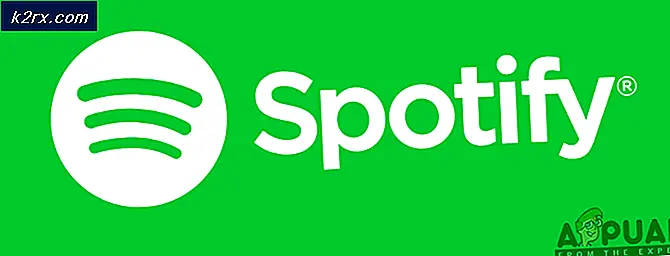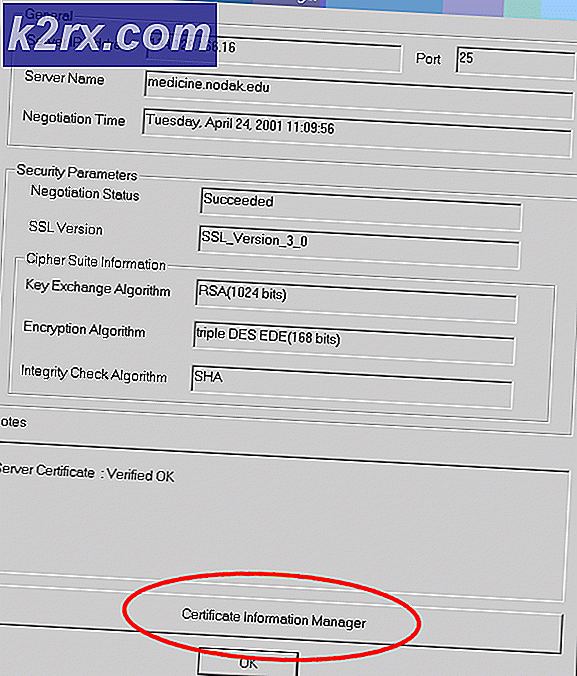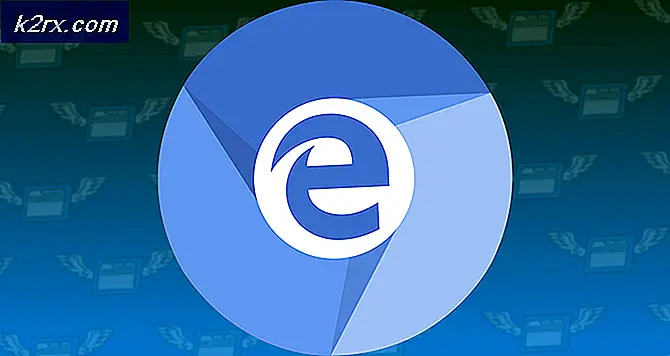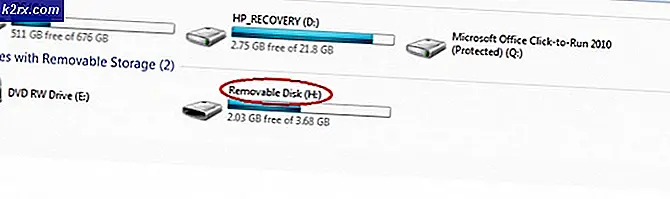Khắc phục: Cập nhật định nghĩa cho Windows Defender không có lỗi 0x80070643
Khi cài đặt bản cập nhật cho máy tính của họ từ Windows Update, nhiều người dùng đã báo cáo một bản cập nhật duy nhất - Cập nhật Định nghĩa cho Windows Defender - không thành công, với mã lỗi 0x80070643 được liên kết với sự cố. Định nghĩa Cập nhật cho Windows Defender đi kèm với các định nghĩa mới và cập nhật cho tất cả các vi-rút và phần mềm độc hại đã biết, đó là lý do tại sao các bản cập nhật này cực kỳ quan trọng đối với hiệu suất Windows Defender tối ưu và tại sao không thể cài đặt ngay cả một trong những bản cập nhật này. Ngoài ra, người dùng khác đã báo cáo không chỉ các bản cập nhật Windows Defender không thành công, mà còn nhiều bản cập nhật đang chờ xử lý khác cho Microsoft Office, Windows Live Essentials, Skype, Microsoft Silverlight, v.v. Mặc dù vấn đề này phổ biến trong số người dùng Windows 10, nó cũng đã được báo cáo trước đó hệ điều hành xa như Windows Vista.
Trong khi không có từ chính thức nào về nguyên nhân của vấn đề này, nhiều người dùng Windows 10 thông minh nhất đã bị ảnh hưởng bởi vấn đề này suy đoán rằng nguyên nhân là do cả Windows Update và Windows Defender cố gắng tải xuống và cài đặt Bản cập nhật Định nghĩa được đề cập tại cùng lúc. Rất may, tuy nhiên, vấn đề này không nằm trong số nhiều vấn đề Windows 10 không thể sửa được. Để khắc phục sự cố này, tất cả người dùng bị ảnh hưởng cần phải tải xuống bản Cập nhật định nghĩa được đề cập thông qua Windows Defender, gỡ cài đặt chương trình chống vi-rút của bên thứ ba, cập nhật Windows với quyền quản trị, xóa bản cập nhật định nghĩa hiện có, chạy công cụ SubInACL, đặt lại thành phần Windows Update hoặc sửa Silverlight. Thực hiện bất kỳ phương pháp nào trong số này sẽ giúp người dùng không nhìn thấy mã lỗi 0x80070643.
Phương pháp 1: Cài đặt bản Cập Nhật từ Windows Defender
Để khắc phục vấn đề này và tải xuống thành công bản Cập nhật Định nghĩa không thành công, bạn cần phải:
Mở Menu Bắt đầu .
Nhấp vào Cài đặt .
Nhấp vào Cập nhật và bảo mật .
Nhấp vào Windows Defender ở khung bên trái.
Trong ngăn bên phải, cuộn xuống phần Thông tin phiên bản và nhấp vào Mở Windows Defender để khởi chạy ứng dụng Windows Defender dành cho máy tính để bàn.
Khi ở trong ứng dụng Windows Defender, hãy điều hướng đến Bản cập nhật
Nhấp vào Cập nhật .
Đợi Windows Defender kiểm tra, tải xuống và cài đặt bất kỳ và tất cả các Cập nhật Định nghĩa có sẵn.
Khi Windows Defender hoàn tất tải xuống và cài đặt bất kỳ và tất cả các cập nhật định nghĩa sẵn có, bạn có thể điều hướng đến Windows Update, và bạn sẽ thấy rằng không có bản Cập Nhật Định nghĩa đang chờ xử lý cho Windows Defender được báo cáo và bạn sẽ không thấy mã lỗi 0x80070643.
Phương pháp 2: Gỡ cài đặt Trình gỡ rối bên thứ 3
Đối với hầu hết những người gặp sự cố này, việc vô hiệu hóa hoặc gỡ cài đặt các sản phẩm chống phần mềm độc hại khác đã khắc phục được sản phẩm. Không nên có nhiều hơn một phần mềm chống vi-rút trên PC của bạn vì nó có thể gây ra xung đột với những hậu quả không thuận lợi. Bạn nhanh chóng gỡ cài đặt phần mềm chống vi-rút hiện có bằng cách chuyển tới Bảng điều khiển> Chương trình và Tính năng, chọn phần mềm rồi nhấp vào Gỡ cài đặt và làm theo lời nhắc hoặc sử dụng các bước bên dưới để gỡ cài đặt kỹ lưỡng.
- Tải xuống công cụ xóa cho phần mềm chống vi-rút của bạn bằng cách sử dụng các liên kết tương ứng bên dưới.
- Avast
- AVG
- Avira
- BitDefender
- Comodo Internet Security
- Web Antivirus
- ESET NOD32
- F-Secure
- Kaspersky
- Malwarebytes
- McAfee
- Microsoft Security Essentials
- Norton
- gấu trúc
- Symantec
- Xu hướng micro
- Verizon
- Web Root
Bạn cũng có thể sử dụng Công cụ đánh giá điểm cuối của AppRemover OESIS để loại bỏ các sản phẩm chống vi-rút nếu không lưu ý được liệt kê ở đây.
Mẹo CHUYÊN NGHIỆP: Nếu vấn đề xảy ra với máy tính của bạn hoặc máy tính xách tay / máy tính xách tay, bạn nên thử sử dụng phần mềm Reimage Plus có thể quét các kho lưu trữ và thay thế các tệp bị hỏng và bị thiếu. Điều này làm việc trong hầu hết các trường hợp, nơi vấn đề được bắt nguồn do một tham nhũng hệ thống. Bạn có thể tải xuống Reimage Plus bằng cách nhấp vào đây- Khởi chạy tiện ích đã tải xuống và làm theo lời nhắc để xóa hoàn toàn ứng dụng chống phần mềm độc hại khỏi hệ thống của bạn.
- Khởi động lại PC của bạn.
- Mở hoặc bật Windows Defender và sau đó thử cài đặt bản cập nhật từ Windows Update.
Phương pháp 3: Cập nhật với quyền quản trị
Một số cập nhật yêu cầu quyền quản trị để được cài đặt. Nếu bạn đang sử dụng tài khoản khách hoặc tài khoản đặc quyền thấp hơn, hãy đăng nhập vào PC của bạn. Nếu máy tính của bạn thuộc về một miền, bạn nên liên hệ với quản trị viên hệ thống của mình để hỗ trợ bạn.
Phương pháp 4: Sử dụng dấu nhắc lệnh
Có một vài lệnh mà bạn có thể chạy từ Command Prompt của quản trị viên để trợ giúp với vấn đề này.
- Nhấn phím Windows và nhập vào Nhấp chuột phải vào kết quả và chọn Run as administrator. Hoặc, nhấn đồng thời các phím Windows và X trên bàn phím của bạn và chọn Command Prompt (Quản trị) từ menu.
- Trong cửa sổ lệnh Administrator, gõ lệnh sau, và nhấn Enter sau mỗi lệnh để thực thi chúng. Hãy chắc chắn rằng bạn đợi một thông điệp hoàn thành từ lệnh đầu tiên trước khi bạn viết và thực hiện lệnh thứ hai. Ngoài ra, hãy đảm bảo không thực hiện bất kỳ lỗi chính tả nào với các lệnh.
% PROGRAMFILES% \ Windows Defender \ MPCMDRUN.exe -RemoveDefinitions -All
% PROGRAMFILES% \ Windows Defender \ MPCMDRUN.exe -SignatureCập nhật
- Sau khi cả hai lệnh được thực hiện đang chạy, bạn có thể đóng dấu nhắc lệnh.
- Hãy thử chạy các bản cập nhật ngay bây giờ, bạn sẽ có thể làm điều này cả từ Windows Update cũng như trong Windows Defender
Phương pháp 5: Khắc phục Microsoft Silverlight
Nếu lỗi 0x80070643 trên hệ thống của bạn liên quan đến Cập nhật bảo mật cho Microsoft Silverlight, bạn có thể sửa lỗi này một cách dễ dàng bằng cách làm sạch cài đặt Silverlight bị hỏng và sau đó cài đặt lại Silverlight.
- Tải xuống tiện ích Fix It của Microsoft để tự động gỡ cài đặt Microsoft Silverlight. Ngoài ra, bạn có thể tải xuống tập lệnh này và Chạy với tư cách Quản trị viên
- Khi quá trình gỡ cài đặt hoàn tất, hãy truy cập http://www.microsoft.com/getsilverlight/get-started/install/default.aspx để cài đặt phiên bản mới nhất của Microsoft Silverlight.
Phương pháp 6: Đặt lại cấu phần cập nhật Windows
- Mở menu Start và gõ 'cmd'. Nhấp chuột phải vào biểu tượng Command Prompt và nhấp vào 'Run as Administrator'. Chấp nhận lời nhắc UAC khi nó xuất hiện.
- Trong dấu nhắc lệnh, gõ các lệnh sau và nhấn Enter sau mỗi lệnh. net stop wuauserv
net stop cryptSvc
bit dừng bit
net stop msiserver - Đổi tên thư mục SoftwareDistribution và Catroot2 bằng cách gõ các lệnh sau trong Command Prompt.
ren C: \ Windows \ SoftwareDistribution SoftwareDistribution.old ren C: \ Windows \ System32 \ catroot2 Catroot2.old
- Bắt đầu lại các dịch vụ Windows Update bằng cách gõ các lệnh này.
net bắt đầu wuauserv
net start cryptSvc
bit bắt đầu ròng
net start msiserver - Thử chạy Windows Update lần nữa để xác nhận xem lỗi có biến mất hay không.
Phương pháp 7: Chạy công cụ SubInACL
Đối với các hệ điều hành cũ hơn như Windows Vista, có một lỗi liên quan đến .NET Framework 2.0 gây ra bởi quyền truy cập danh sách điều khiển truy cập không chính xác trên một số tổ chức đăng ký gây ra các ứng dụng nhất định không cài đặt. SubInACL khắc phục sự cố này bằng cách sửa tệp và quyền đăng ký cần thiết để cài đặt các thiết lập dựa trên .MSI.
- Tải xuống công cụ SubInACL và cài đặt nó. Tiện ích này sẽ được cài đặt vào C: \ Program Files \ Windows Resource Kits \ Tools.
- Tải xuống tập lệnh này và chỉnh sửa bằng Notepad hoặc bất kỳ trình soạn thảo văn bản nào khác. Thay thế các giá trị có tên YOURUSERNAME thành tài khoản người dùng Windows mà bạn đã đăng nhập và lưu. Bạn có thể tìm thấy tên người dùng của mình bằng cách xem tên người dùng được liệt kê trong cột Tên người dùng của tab Xử lý hoặc tab Người dùng trong Trình quản lý tác vụ Windows.
- Nhấp chuột phải vào tập lệnh và Chạy với tư cách Quản trị viên.
- Sau khi tập lệnh reset.cmd hoàn tất, hãy thử cài đặt phần mềm mà trước đó không cài đặt được trên hệ thống của bạn.
Mẹo CHUYÊN NGHIỆP: Nếu vấn đề xảy ra với máy tính của bạn hoặc máy tính xách tay / máy tính xách tay, bạn nên thử sử dụng phần mềm Reimage Plus có thể quét các kho lưu trữ và thay thế các tệp bị hỏng và bị thiếu. Điều này làm việc trong hầu hết các trường hợp, nơi vấn đề được bắt nguồn do một tham nhũng hệ thống. Bạn có thể tải xuống Reimage Plus bằng cách nhấp vào đây